Google Chromecast on yksi maailman suosituimmista TV-sovelluksista, vaikka se on saatavilla vain muutamilla alueilla. Laitteen käyttöönotto ja käyttö on varsin intuitiivista ja saumatonta, mutta on joitain outoja virheitä, jotka muuttavat pika-asennuksesta pitkää päänsärkyä. Jotkut käyttäjät ilmoittavat, että Chromecast on jumissa yhteyden muodostamisessa, eivätkä he pysty muodostamaan yhteyttä ja pääsemään yli tästä kolhusta yrittäessään mitä tahansa. Teimme tutkimusta ja laatimme luettelon 4 soveltuvasta ratkaisusta. Tarkista ne alta.
Sisällysluettelo:
- Käynnistä Chromecast ja langaton reititin uudelleen
- Käytä 2,4 GHz:n langatonta kaistaa ja sammuta VPN:t/välityspalvelin
- Päivitä Google Home -sovellus
- Nollaa Chromecast
Miksi Chromecastini ei saa enää yhteyttä?
1. Käynnistä Chromecast ja langaton reititin uudelleen
Aloita käynnistämällä Chromecast ja langaton reititin uudelleen. Irrota vain Chromecast ja kytke se uudelleen. Varmista myös, että muodostat yhteyden haluamaasi SSID-tunnukseen ja käytät oikeaa salasanaa.
Jos tämä ei auta, voit säätää joitain reitittimen asetuksia ja ehdottomasti poistaa VPN/välityspalvelimen käytöstä laitteesta, jota käytät Chromecastin määrittämiseen. Olipa kyseessä Android-älypuhelin, iPhone tai jokin muu.
2. Käytä 2,4 GHz:n langatonta kaistaa ja sammuta VPN:t/välityspalvelin
Seuraava askel on ottaa NAT ja UPnP käyttöön ja yrittää pysyä 2,4 GHz:n taajuudella, jos reitittimesi tarjoaa kaksikaistatoimintoja. Voit käyttää kaikkia näitä asetuksia selaimella kirjoittamalla IP-osoitteen osoiteriville ja kirjautumalla reitittimen hallintakonsoliin. Tietenkin tarkat vaiheet voivat vaihdella, joten muista etsiä Internet-palveluntarjoajasi ja reitittimen malli saadaksesi lisätietoja.
Lisäksi, jos käytät VPN:ää, välityspalvelinta tai järjestelmänlaajuista mainosten estolaitetta laitteella, jota käytät Chromecastin määrittämiseen, muista poistaa se käytöstä väliaikaisesti. Lisäksi poista mobiilidata käytöstä, koska puhelimesi katkaisee yhteyden Wi-Fi-verkkoon asennuksen aikana, eikä mobiilidatan käyttöä suositella.
3. Päivitä Google Home -sovellus
Tämä ratkaisu menee pidemmälle kuin vain Google Home -sovelluksen päivittäminen, koska jotkut haluavat palata taaksepäin ja käyttää vanhempaa versiota lataamalla APK:n sivulle. Olemme jo käsitelleet ohjeet tähän, joten muista tarkistaa se. Jotkut raportoivat, että Google Home -virhe aiheuttaa ongelmia Chromecastin kanssa, ja siksi Chromecast juuttuu yhteyden muodostamiseen. Varsinkin alkuasennuksen aikana.
Joten sinulla on kaksi vaihtoehtoa: varmistaaksesi, että sovellus käyttää viimeisintä Play Kaupasta saatavilla olevaa versiota, tai siirtyä APK Mirroriin täältä (tai muuhun samankaltaiseen verkkosivustoon, jonka haluat, mutta ole varovainen) ja ladata vanhempi sovelluksen versio. Varmista vain, että se ei ole liian vanha, koska se ei toimi ja sinua kehotetaan päivittämään se.
APK:n sivulatauksen ei pitäisi olla ongelma, kunhan sallit asennuksen kolmannen osapuolen lähteistä. Muista vain poistaa sovellus ennen APK:n asentamista.
Päivitä Google Home avaamalla Play Kauppa ja hakemalla Google Home. Päivitä sovellus ja tarkista parannukset.
4. Nollaa Chromecast
Lopuksi voit yrittää nollata Chromecastin fyysisellä nollauspainikkeella. Paina sitä ja pidä sitä painettuna, kunnes LED-valo alkaa vilkkua. LED-värisignaaleissa on joitain eroja Chromecast-sukupolvien välillä, mutta menettely on pohjimmiltaan sama.
Kun olet nollannut Chromecastin, avaa Google Home -sovellus puhelimessasi ja yritä lisätä Chromecast uudelleen. Jos ongelma jatkuu, muista ilmoittaa siitä Google-tukeen kohdassa Google Home > Tilikuva > Palaute.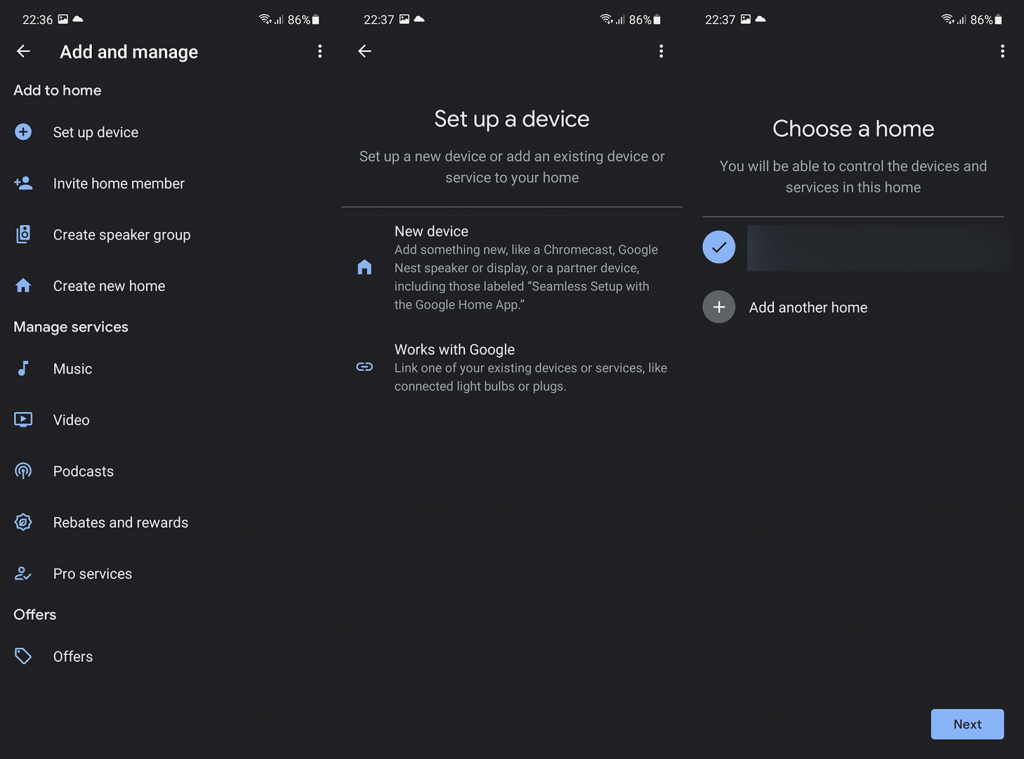
Ja tämän sanomalla voimme päättää tämän artikkelin. Kiitos, että luit tämän, toivottavasti, informatiivinen artikkeli, joka tarjosi ratkaisun tähän ongelmaan. Onko sinulla ehdotuksia tai kysymyksiä? Jätä ne alla olevaan kommenttiosaan.
![Xbox 360 -emulaattorit Windows PC:lle asennetaan vuonna 2022 – [10 PARHAAT POINTA] Xbox 360 -emulaattorit Windows PC:lle asennetaan vuonna 2022 – [10 PARHAAT POINTA]](https://img2.luckytemplates.com/resources1/images2/image-9170-0408151140240.png)
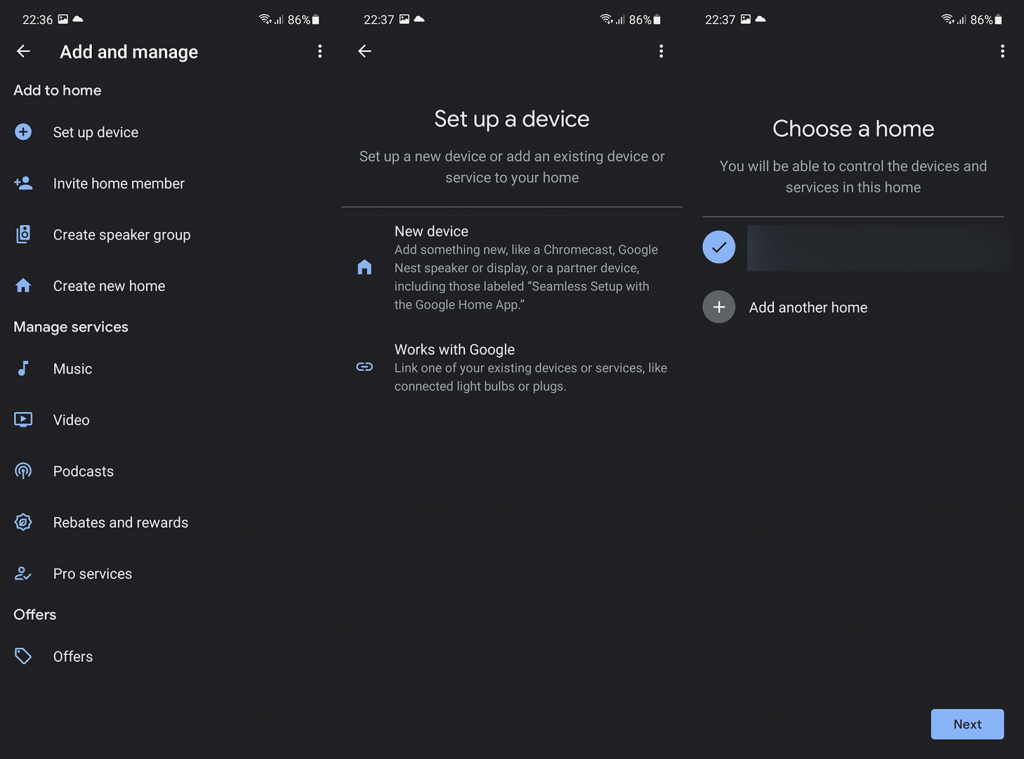
![[100 % ratkaistu] Kuinka korjata Error Printing -viesti Windows 10:ssä? [100 % ratkaistu] Kuinka korjata Error Printing -viesti Windows 10:ssä?](https://img2.luckytemplates.com/resources1/images2/image-9322-0408150406327.png)




![KORJAATTU: Tulostin on virhetilassa [HP, Canon, Epson, Zebra & Brother] KORJAATTU: Tulostin on virhetilassa [HP, Canon, Epson, Zebra & Brother]](https://img2.luckytemplates.com/resources1/images2/image-1874-0408150757336.png)

![Kuinka korjata Xbox-sovellus, joka ei avaudu Windows 10:ssä [PIKAOPAS] Kuinka korjata Xbox-sovellus, joka ei avaudu Windows 10:ssä [PIKAOPAS]](https://img2.luckytemplates.com/resources1/images2/image-7896-0408150400865.png)
